Laat mijn nummerherkenning zien die vastzit op het draaiende wiel: Fix
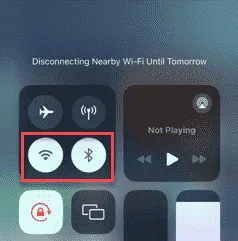
Loopt uw telefoon steeds vast op een draaiend wieltje op de nummerherkenningspagina? De pagina Beller-ID bevat meestal de informatie over de instellingen van uw belleraccount, zoals uw mobiele nummer. Dit betekent dat de telefoon ophangt op de pagina Beller-ID van Instellingen. Deze oplossingen zullen nuttig zijn bij het oplossen van dit probleem op uw iPhone.
Oplossing 1 – Schakel mobiele data en wifi uit
Schakel de mobiele data en wifi op uw telefoon uit en test.
Stap 1 – Veeg eerst naar beneden om het Control Center te openen .
Stap 2 – Schakel vervolgens de mobiele gegevens en wifi één voor één uit.
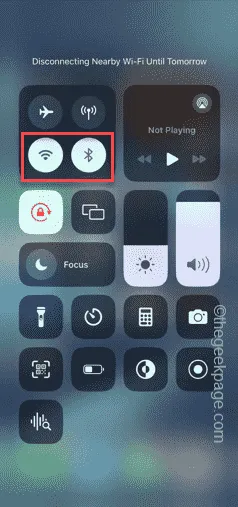
Stap 3 – Wacht een paar seconden nadat u het netwerk hebt afgesloten.
Stap 4 – Ga vervolgens terug naar de nummerherkenningsinstellingen en controleer of het draaiende wieltje van de nummerherkenningspagina is verdwenen.
Als dit niet werkt, gaat u verder met de volgende oplossing.
Fix 2 – Schakel de vluchtmodus in en schakel deze uit
Sommige gebruikers hebben een oplossing voor dit probleem genoemd.
Stap 1 – Begin door naar het Control Center- paneel te gaan.
Stap 2 – Schakel daar de “ Vliegtuig ” -modus op uw iPhone in.
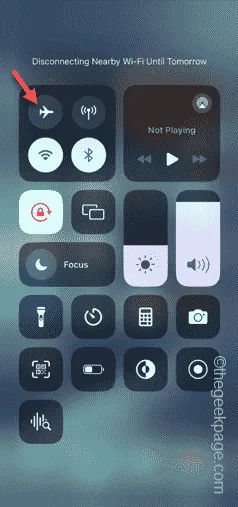
Hierdoor worden de mobiele en Wi-Fi-instellingen op het apparaat uitgeschakeld.
Stap 3 – Laat de telefoon 30 seconden met rust.
Nu kunt u terugkeren naar de nummerherkenningspagina en deze bekijken.
Fix 3 – Trek de Wi-Fi Calling-functionaliteit in
Soms kan bellen via Wi-Fi dit probleem veroorzaken.
Stap 1 – Ga naar uw telefooninstellingen . Open op de pagina Instellingen de app ‘ Telefoon ‘.
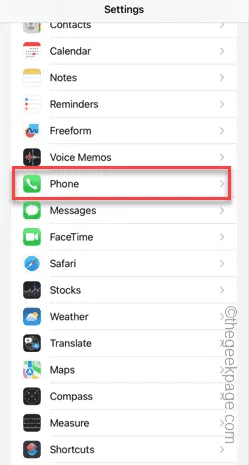
Stap 2 – Als u door de Telefoon-app gaat, opent u de functie “ WiFi Bellen ”.
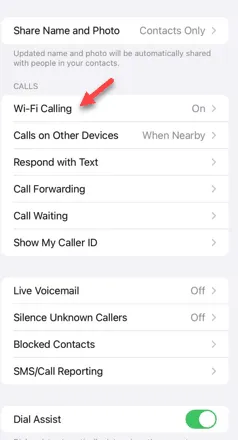
Stap 3 – Schakel de optie “ Bellen via Wi-Fi op deze iPhone ” op uw telefoon uit.
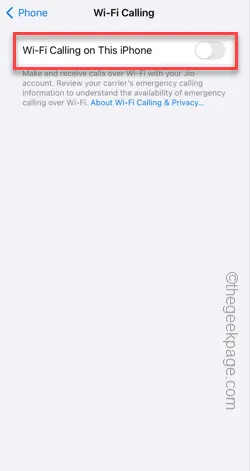
Nadat u bellen via Wi-Fi hebt uitgeschakeld, controleert u nogmaals de pagina Beller-ID.
Controleer of dit voor u werkt.
Fix 4 – Reset de netwerkinstellingen
Als er problemen zijn met de bestaande netwerkinstellingen, kan de pagina Beller-ID in Instellingen vastlopen.
Stap 1 – Start het proces door het paneel Instellingen te openen .
Stap 2 – Klik vervolgens om het tabblad “ Algemeen ” te openen.
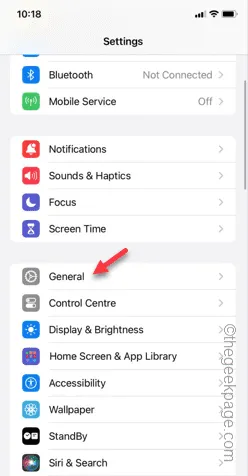
Stap 3 – Daar, als u een klein stukje naar beneden scrolt, vindt u de optie “ iPhone overbrengen of resetten ”.
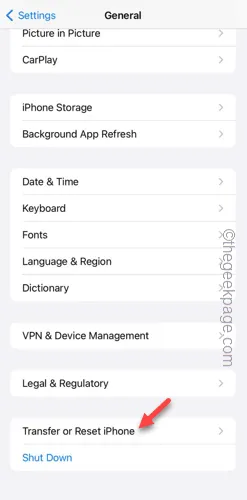
Stap 4 – Gebruik vervolgens de optie “ Reset ” daar.
Stap 5 – Daar vindt u enkele resetbewerkingen. Gebruik dus de optie ” Netwerkinstellingen resetten ” om de netwerkparameters op uw telefoon opnieuw in te stellen.
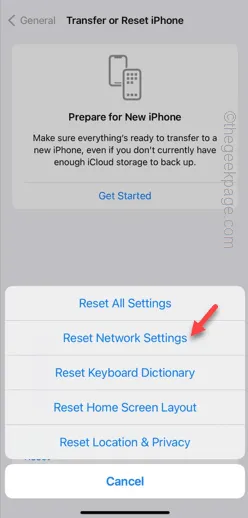
Stap 6 – Doorloop het proces. Voer de Apple-toegangssleutel in om deze te verwerken.
Stap 7 – Tik op de prompt “ Reset netwerkinstellingen ” om de netwerkreferenties op uw telefoon opnieuw in te stellen.
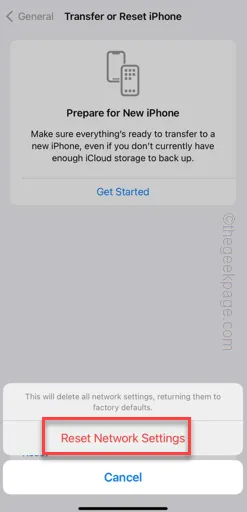
Als u het netwerk opnieuw instelt, worden alleen de netwerkgerelateerde gegevens van uw telefoon verwijderd en niets anders.
Ga dus naar de volgende pagina Beller-ID en vink dit aan.



Geef een reactie